
Astuces
Créez des visuels incroyables : découvrez la photographie virtuelle avec AI•
Raphaël |
Le monde du web est visuel, et l'illustration de votre site ou de vos réseaux sociaux est plus cruciale que jamais. Grâce à AI•, créer des images engageantes et uniques n'est plus l'apanage des professionnels de la photographie ou du graphisme. Alors, prêt à entrer dans l'ère de la photographie virtuelle avec AI• ? Suivez le guide !
Votre première photographie virtuelle
La première étape pour créer votre visuel incroyable est de se rendre sur AI• et, si ce n'est pas déjà fait, de créer un compte. Si vous avez du mal à le faire, vous pouvez vous référer à notre précédent article qui explique la procédure en détail. Une fois sur la plateforme, cliquez sur "Création Graphique" dans le menu latéral, puis sélectionnez l'onglet "Stable Diffusion". Vous allez maintenant devoir décrire ce que vous souhaitez créer sous la forme d'une liste de mots-clés séparés par des virgules. Par exemple : bar lounge, cocktail
Utilisez de préférence des mots-clés en anglais, ils aideront l'IA à comprendre votre requête. Si vous n'êtes pas à l'aise avec l'anglais, pas de panique, un niveau très basique, éventuellement aidé d'un dictionnaire, suffit amplement. Vous pouvez aussi utiliser le traducteur universel que vous trouverez sur AI• dans la rubrique Rédacteur > Traduction.
Cliquez ensuite sur "Paramètres avancés +" et, dans la liste de choix "Style Artistique", choisissez "Réaliste" pour obtenir un rendu photoréaliste. Enfin, cliquez sur "Générer".
Au bout de quelques secondes, vous obtenez un résultat proche de celui-ci.
Félicitation, vous venez de créer votre première photographie virtuelle ! Si le résultat est un peu difforme ou manque de réalisme, ne vous inquiétez pas, vous pouvez facilement corriger cela.
Le choix de vos mots-clés de description
L'élément principal à maîtriser pour réussir vos créations est l'utilisation des mots-clés. En fonction de la façon dont vous les choisissez et les agencez, vous pouvez améliorer considérablement le rendu de vos images. Pour cela, soyez précis, choisissez des mots-clés pertinents et n'hésitez pas à laisser votre créativité s'exprimer.
• Pour renforcer le réalisme d'une photo, vous pouvez ajouter aux mots-clés une marque et un modèle d'appareil photo haut-de-gamme, comme
Nikon D6 ou Canon EOS 5D Mark IV. Vous pouvez en profiter pour préciser quel type de prise de vue vous souhaitez : flash pour un effet photo au flash, 18mm ou wide angle pour un effet grand-angle, analog pour un effet photo sur pellicule…• Pour ajouter des détails à votre création, ajoutez
high details.• Si votre image doit inclure un visage humain, indiquez
realistic face pour que Stable Diffusion se concentre sur la création d'un visage correctement proportionné.• Pour préciser l'apparence d'une personne, vous pouvez indiquer son origine ethnique (par exemple
french man pour représenter un homme français), sa couleur de cheveux (Blond hair pour des cheveux blonds, Redhead ou Ginger pour des cheveux roux, Chestnut hair pour des cheveux châtains, etc.), la couleur de ses yeux (blue eyes, brown eyes, green eyes, red eyes, black eyes, white eyes…), sa corpulence (skinny pour quelqu'un de mince, athletic pour quelqu'un de sportif, curvy pour quelqu'un de rond, etc.) ou des attributs, réalistes ou non (glasses pour des lunettes, horns pour des cornes, wings pour des ailes, etc.)• Évitez de donner des détails qui n'apparaissent pas à l'image.
• Évitez de demander des choses trop spécifiques. Par exemple, vous n'obtiendrez pas de résultat satisfaisant si vous demandez une représentation de la Cité de Carcassonne ou de la place de la Bourse de Bordeaux.
• Vous pouvez rendre l'image plus détaillée en ajoutant dans la négative
simple background.• Si le résultat proposé est partiellement ou complètement décoloré, la négative
monochrome corrigera ce problème.• Rendez l'invraisemblable plus proche du vraisemblable. Par exemple, si vous voulez un tigre habillé en homme d'affaires, demandez un homme d'affaires portant un masque de tigre (essayez :
a businessman, high end business suit, wearing a realistic tiger mask, scary look).Cependant, Stable Diffusion a quelques faiblesses. D'une part, il a du mal à représenter des mains : tous les artistes vous confirmeront que c'est probablement la chose la plus complexe à dessiner. Si vous voulez un rendu réaliste, évitez leur représentation. Dans les exemples ci-dessous, si vous vous concentrez sur la danseuse de 30 ans, vous pourrez voir qu'elle a des mains un peu déformées.
D'autre part, Stable Diffusion peut avoir du mal à rendre des descriptions excessivement spécifiques. Pour obtenir un rendu à la hauteur de vos attentes, limitez les détails trop spécifiques, cherchez des mots-clés listant des choses que Stable Diffusion a déjà vues et acceptez de vous laisser porter par une part d'inconnue.
Enfin, Stable Diffusion travaille comme n'importe quel artiste : la première tentative n'est jamais la bonne, il faut toujours recommencer plusieurs fois pour avoir une belle image !
Quelques exemples
Image demandée : french woman, 90 years old, party, night club, having fun, wearing a crop top and a mini skirt, dancing, realistic face, flash, nikon D6
Style : Réaliste
Résolution : 512x512
Technologie Stable Diffusion
Image demandée : french man, 90 years old, party, night club, having fun, wearing a shirt and pants, dancing, realistic face, flash, nikon D6
Style : Réaliste
Résolution : 512x512
Technologie Stable Diffusion
Image demandée : Fujifilm XT3, high details, landscape, mountain, sunflowers field, clouds, colorful Hot air balloons
Négative : simple background, monochrome
Style : Réaliste
Résolution : 512x512
Technologie Stable Diffusion
Image demandée : high details, blue sky, clouds, white bird flying far away, sunset
Style : Réaliste
Résolution : 512x512
Technologie Stable Diffusion
Même si Stable Diffusion est capable de représenter certaines célébrités, conservez à l'esprit que vous n'avez pas le droit de dégrader leur image, ni de l'exploiter sans leur accord. J'en appelle à votre responsabilité : n'utilisez pas cet outil à mauvais escient. N'utilisez pas cet outil pour déshabiller une célébrité, n'utilisez pas cet outil pour propager de fausses informations, n'utilisez pas cet outil pour plagier un artiste, n'utilisez pas cet outil pour nuire à quelqu'un, etc.
Perfectionnez votre art
Si l'utilisation de AI• est déjà impressionnante telle quelle, vous inspirer des travaux d'autres artistes AI peut vous aider à améliorer encore le rendu. Le site PromptHero.com est une excellente ressource pour cela. C'est une plateforme sur laquelle d'autres utilisateurs de Stable Diffusion partagent leurs meilleurs travaux ; c'est un moyen rapide et efficace de comprendre comment peaufiner vos propres demandes pour obtenir un rendu à la hauteur de vos attentes.
Sur le site PromptHero, choisissez la catégorie Stable Diffusion et cliquez sur une image dont vous aimeriez emprunter certaines caractéristiques.
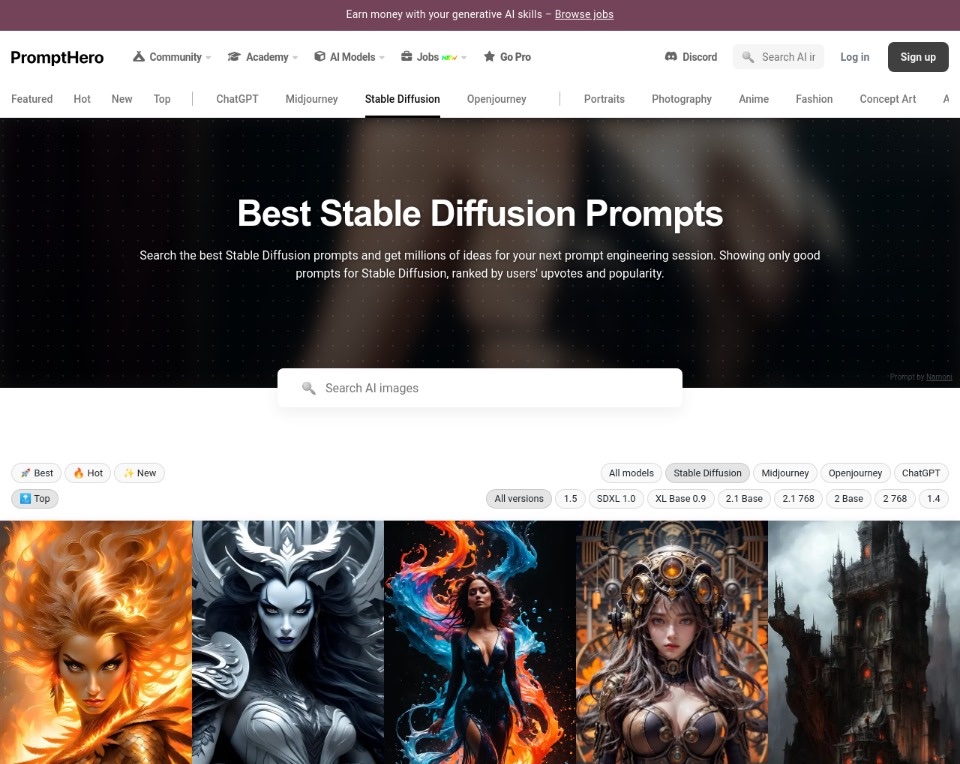
À côté de chaque image, vous avez la liste des mots-clés qui ont été utilisés pour obtenir l'image. Choisissez ceux qui vous intéressent et intégrez-les dans votre création.
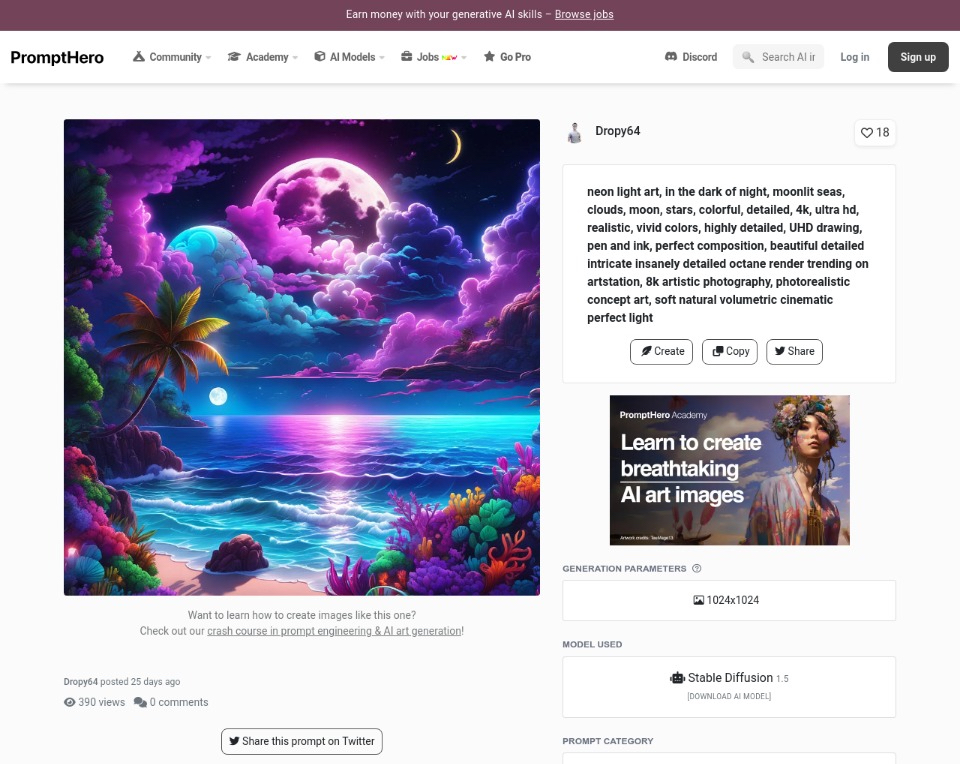
L'important est d'expérimenter en continu tout en s'inspirant des meilleurs pour continuellement améliorer le rendu de vos illustrations. Alors n'hésitez pas, lancez-vous et voyez jusqu'où l'intelligence artificielle peut vous mener dans la création graphique !











